Kaip naudoti antraštes ir poraštes „Microsoft Word“.

„Microsoft Word“ galite sukurti antraštes ir poraštes, kurios kiekvieno puslapio viršuje arba apačioje kartotų tą patį tekstą.
IMing ir teksto pokalbiai yra vakarykštės naujienos; naujas bendravimo būdas – naudoti „Mac“ vaizdo skambučiui. Darant prielaidą, kad fotoaparatas ir mikrofonas sukonfigūruoti taip, kaip jums patinka, „iChat“ draugų sąraše spustelėkite vaizdo kameros piktogramą arba, jei norite tik garso sesijos, spustelėkite telefono piktogramą. Kaip įprasta, jūsų MP partneris turi galimybę priimti arba atmesti kvietimą. Jei jis sutinka, galite matyti vienas kitą per visą ekraną. (Jūsų vaizdas bus rodomas mažesniame lange.)
Kelių salių konferencijoje dalyviai pasirodo virtualioje trimatėje konferencijų salėje su autentiškais vaizdo efektais, dėl kurių žmonių atspindžiai atsimuša nuo konferencijų stalo. Ir spustelėję mygtuką Efektai, galite pakeisti įprastą „iChat“ foną nuostabiais arba keistais „Photo Booth“ fonais. Norint pritaikyti vieną iš šių scenų, jums reikia „Leopard“ ir „Mac“ su „Core2Duo“ ar geresne mikroschema, tačiau draugai, naudojantys senesnes „iChat“ ar AIM versijas, matys foną, net jei nebus atnaujintas į naujausią „Mac“ operacinę sistemą.
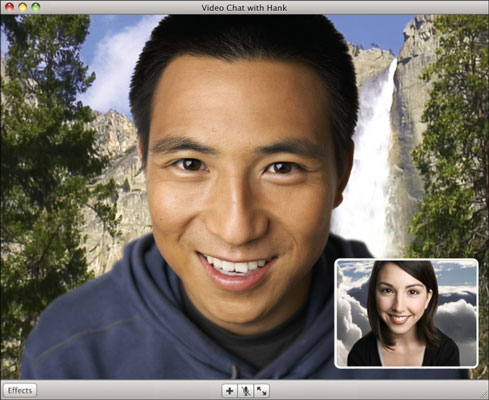
Kreditas: „Apple“ sutikimas
Paprastai kokybė yra gana gera, nors vaizdas gali būti iškraipytas, atsižvelgiant į jūsų laido ar DSL ryšį.
„iChat“ (ir „QuickTime“) naudojamas vaizdo įrašas atitinka vaizdo standartą, žinomą kaip H.264 arba Advanced Video Codec (AVC). Jis skirtas pateikti aiškų vaizdo įrašą mažesnio dydžio failais, taupant pralaidumą ir saugyklą.
Jei turite internetinę kamerą, bet jūsų IM draugai neturi, jie vis tiek galės matyti bent jau jūsų besišypsantį veidą. Ir jei jie turi mikrofoną, jūs vis tiek galėsite juos išgirsti.
Galite įrašyti vaizdo pokalbius ir dalytis jais savo „iPod“ vaizdo įrašų meniu pasirinkę Record Chat. Nesijaudinkite: pokalbis negali būti įrašomas be jūsų leidimo. Norėdami sustabdyti vykstančio pokalbio įrašymą, spustelėkite Stabdyti arba uždarykite pokalbio langą.
„Microsoft Word“ galite sukurti antraštes ir poraštes, kurios kiekvieno puslapio viršuje arba apačioje kartotų tą patį tekstą.
Sužinokite, kaip prisijungti prie „Discord“ serverio, kad galėtumėte prisijungti prie bendruomenių ir dalintis savo interesais.
Pirmasis jūsų darbas naudojant šią naują platformą – pirmiausia prisistatyti „Discord“. Sužinokite, kaip nustatyti „Discord“ serverio paskyrą.
Sužinokite, kaip bendrinti ekraną „Zoom“ platformoje su kitais, kaip leisti jiems valdyti jūsų ekraną ir kaip paprašyti valdyti pagrindinio kompiuterio ekraną.
Formulė yra matematinis skaičiavimas. Sužinokite, kaip rašyti Excel formules ir efektyviai jas naudoti.
Sužinokite, kaip išsiųsti kvietimus ir sukurti savo internetinę bendruomenę „Discord“ serveryje. Taip pat sužinokite, kaip srautinis perdavimas padeda skleisti informaciją jūsų „Discord“.
Sužinokite, kaip galima lengvai ir efektyviai reguliuoti tarpus tarp eilučių „Microsoft Word“ naudojant įvairias nustatymų parinktis.
Sužinokite, kaip lengvai sukurti kompiuterio failo ar aplanko nuorodą darbalaukyje. Šis procesas suteikia greitą prieigą prie dažniausiai naudojamų programų ir dokumentų.
Iliustracija yra iš anksto nupieštas bendras meno kūrinys, o „Microsoft“ su „Office“ produktais nemokamai teikia daug iliustracijų failų. Galite įterpti iliustraciją į savo „PowerPoint“ skaidrės maketą. Lengviausias būdas įterpti iliustraciją yra naudoti vieną iš vietos rezervavimo ženklų skaidrės makete: Rodyti skaidrę, kurioje yra iliustracija […]
Užpildymo spalva (dar vadinama šešėliavimu) yra spalva arba raštas, užpildantis vienos ar kelių „Excel“ darbalapio langelių foną. Tamsinimas gali padėti skaitytojo akims sekti informaciją visame puslapyje ir suteikti darbalapiui spalvų bei vizualinio susidomėjimo. Kai kurių tipų skaičiuoklėse, pavyzdžiui, čekių knygelės registre, […]








